解決策:WindowsUpdateがWindows10でスタックする
2分。 読んだ
更新日
MSPoweruser の編集チームの維持にどのように貢献できるかについては、開示ページをお読みください。 続きを読む


Windows Updateがランダムなポイントでスタックすることは、私たちのほとんどが望むよりも一般的です。 MicrosoftがWindows10をリリースしてからXNUMXか月以上が経過しましたが、ユーザーはコメントセクションで「WindowsUpdateがスタックしている」という問題を報告し続けています。
ユーザーは、Windows 10マシンの更新プロセスが23%、33%、または最悪の場合、0%でフリーズすることがあると不満を漏らしています。 残念ながら、この問題の受信側にもいる場合は、心配はいりません。この記事は、更新手順を完了するための一連のアクションを説明することを目的としています。 それ以上の苦労をせずに、それに飛び込みましょう。
方法1.WindowsUpdateを強制的に再起動します
同様の問題が発生している場合は、コンピュータに手順を再起動させることをお勧めします。 このため、 コマンドプロンプトを開く adminとして、次のコマンドを次々に入力して入力します。 ネットストップwuauserv。 次に、次のように入力して入力します。 ネットストップビット。 (ピリオドなし)。
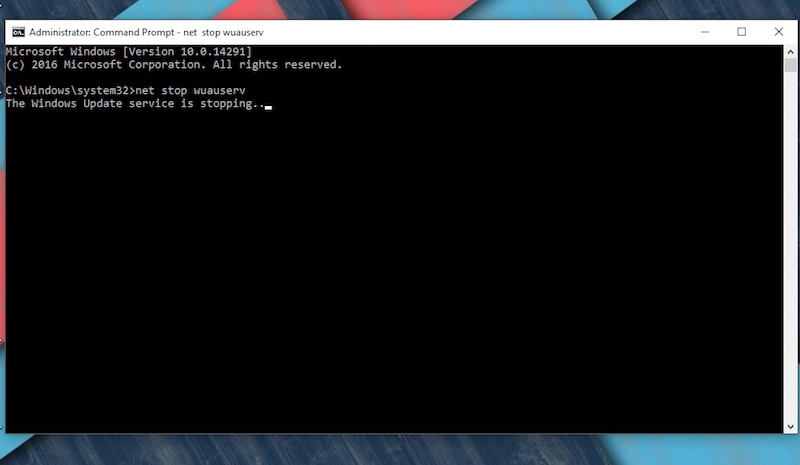
これを行うと、WindowsUpdateが強制的に停止されます。 次のステップは、関連する更新ファイルをクリーンアップすることです。 これについてはに行きます C:\ Windows \ SoftwareDistribution すべてのファイルを削除します(ごみ箱からも削除したことを確認してください)。 ファイルが使用中であるとして、システムがファイルの削除を許可しない場合があることに注意してください。 このような場合は、再起動してからファイルを削除してください。
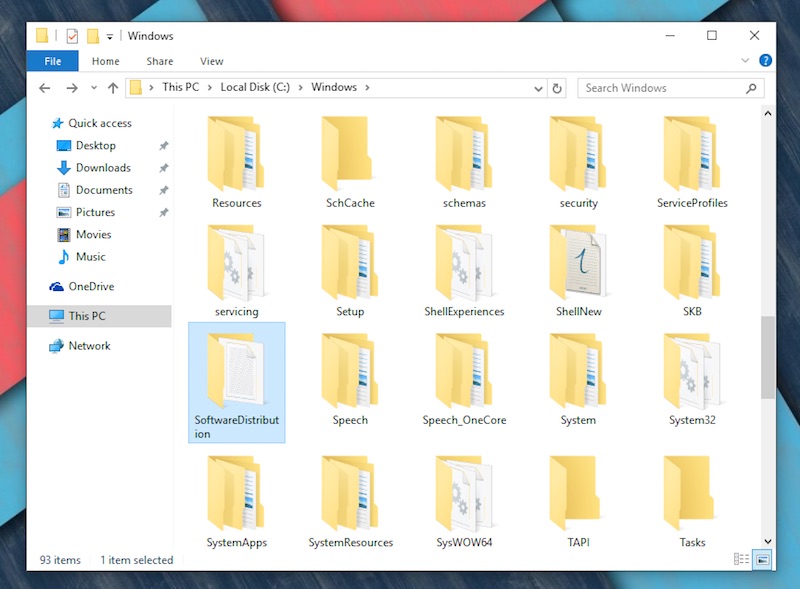
次は何ですか? システムをもう一度再起動し、Windows Updateに戻って、システムを更新してみてください。
方法2.Microsoftのトラブルシューティングツールを使用する
または、Microsoftに問題のボトルネックを見つけさせることもできます。 ダウンロードできます Windows Updateに関するトラブルシューティング、そしてツールに問題がどこにあるかを理解させます。 これが機能しない場合は、上記の方法を試すことができます。
ヒント: 別の一般的な問題の解決策を確認してください。 Windows がアップデートのチェック中に停止する.
これが問題の解決に役立ったかどうかは、以下のコメントセクションでお知らせください。






